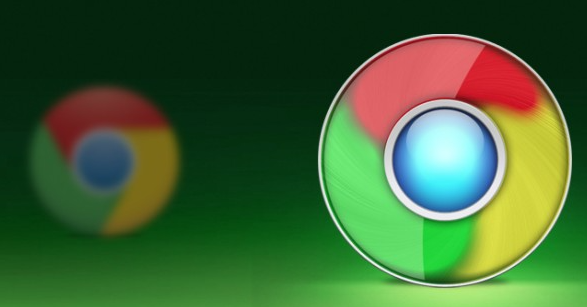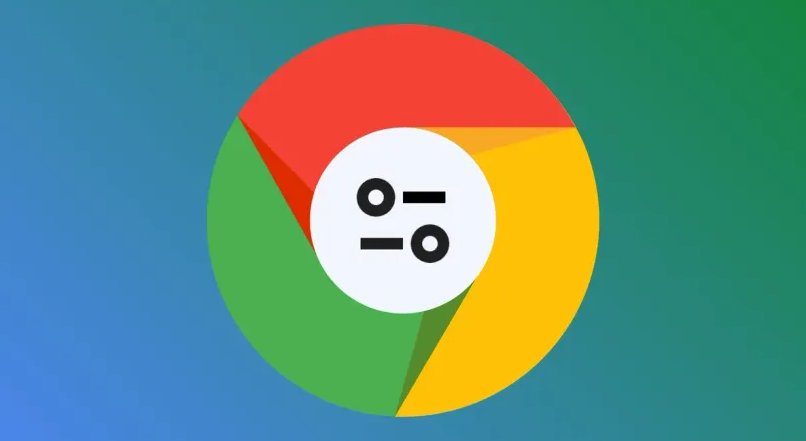您的位置:首页 > 谷歌浏览器下载安装及浏览器自动更新关闭设置
谷歌浏览器下载安装及浏览器自动更新关闭设置
时间:2025-07-28
来源:Chrome浏览器官网
详情介绍

1. 下载安装谷歌浏览器:访问谷歌官方网站,找到Chrome浏览器的下载链接。根据你的操作系统(如Windows、macOS等)选择相应的版本,并点击下载。下载完成后,找到下载的安装文件(通常是一个。exe文件),双击运行它。按照屏幕上的指示完成安装过程。在安装过程中,你可以选择是否要将Chrome设置为默认浏览器,以及是否要导入其他浏览器的书签和设置等。
2. 关闭自动更新设置:打开“运行”对话框(快捷键Win+R),输入“services.msc”并回车,打开服务管理器。在服务列表中找到“Google Updater InternalService”和“Google Updater Service”,分别双击每项服务,点击“停止”按钮,并在“启动类型”下拉菜单中选择“禁用”。最后,点击“应用”并关闭服务管理器。
3. 通过任务计划程序禁用Chrome自动更新:使用“Windows + R”快捷键打开“运行”对话框,输入“taskschd.msc”并按回车键,打开“任务计划程序”。依次展开“任务计划程序库”中的“GoogleSystem”和“GoogleUpdater”,禁用列表中的所有Google Updater相关任务。
4. 修改注册表管理Chrome更新:通过“Windows + R”快捷键打开“运行”对话框,输入“regedit”并按回车键,打开注册表编辑器。导航至“HKEY_LOCAL_MACHINE\SOFTWARE\Policies”,右键点击“Policies”,选择“新建”中的“项”,命名为“Google”。在新建的“Google”项下,再次新建一个名为“Update”的子项。在“Update”项下,新建一个DWORD(32位)值,命名为“UpdateDefault”,并将其值设置为“0”以禁用更新。设置完成后,关闭注册表编辑器并重启电脑。
5. 修改GoogleUpdate.ini文件:找到Google浏览器安装目录下的“Update”文件夹,将其中的GoogleUpdate.ini文件拷贝到桌面上,使用文本编辑器打开该文件。在文本编辑器中找到“[AU]”这一行,将“update{”改为“update={”,然后在该行下面添加一行“disabled=yes”。保存修改后的文件,将文件重新拷贝到浏览器安装目录下的Update文件夹。这样,自动更新功能将被禁用。
通过以上步骤,您应该能够成功下载安装谷歌浏览器,并关闭其自动更新功能。如果问题仍然存在,建议联系技术支持或寻求专业帮助。
继续阅读